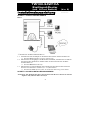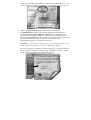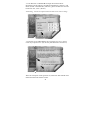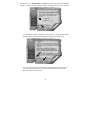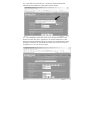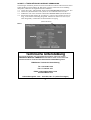Trendnet TW100-S4W1CA Installationsanleitung
- Typ
- Installationsanleitung

- 1-
TW100-S4W1CA
Breitband-Router
(mit 4-Port Switch) (Ver. E)
Installationskurzanleitung QIG-SS07232003
SCHRITT 1: ANSCHLUSS DER GERÄTE
Bild 1
** Schalten Sie Ihr DSL-/Kabelmodem ein
1-1. Schließen Sie den Netzadapter an die Buchse des Routers und die Steckdose an.
Die LED Power (Stromversorgung) leuchtet auf.
1-2. Benutzen Sie das beigefügte UTP RJ-45 Netzwerkkabel, schließen Sie ein Ende an
den Internet-Port des Routers und das andere an den Netzwerk-Port des DSL-
/Kabelmodems an.
Die LED Internet leuchtet auf.
1-3. Benutzen Sie ein Netzwerkkabel und verbinden Sie den Ethernet-Netzwerk-Port
Ihres PC mit einem der LAN-Ports (L1 ~ L4) des Routers.
Die LED des LAN-Ports leuchtet, in den Sie das Kabel eingesteckt haben.
SCHRITT 2: SCHNELLINSTALLIERUNGS-WIZARD
Anmerkung: Zur Konfiguration dieses Gerätes über Web-Browser müssen Sie Internet
Explorer (IE) 4.01 oder höher benutzen.

1. Laden Sie die Installierungs-CD-ROM in einen der Computer im Schritt 1-3. Die
Selbststartdatei der CD-ROM läuft ab und zeigt automatisch den Menü-Schirm.
2. Wählen Sie Quick Setup Wizard (Schnellinstallierungs-Wizard).
3. Für Kabelmodem (IP-Adresse dynamisch/automatisch von dem Internet-
Dienstleister erhalten), DSL-Modem mit PPPoE Client-Anmeldesoftware
(erfordert Benutzernamen und Passwort von dem Internet-Dienstleister) und
Benutzer fester IP-Adressen, wählen Sie bitte „Automatic Setup” (automatische
Installation), klicken Sie auf „Next” (Weiter) und befolgen Sie die
Bildschirmanweisungen zur Installation des Routers.
Anmerkung: „Automatische Installation” kann einige Minuten dauern; warten
Sie bitte, bis das Programm Sie zur nächsten Handlung auffordert.
Falls die „automatische Installation” nicht erfolgreich war, wiederholen Sie bitte
den Vorgang oder wählen Sie „Manual Setup” (Manuelle Installation), wählen
Sie Ihren Dienst und fahren Sie mit der Installation fort.
- 2-

3-1. Für Benutzer von Kabelmodem (dynamische IP): Nach Auswahl
der „Automatischen Installation” stellt das Programm automatisch Ihre
Verbindung fest und beendet die Installation für Sie.
3-2. Für Benutzer von DSL-Modem mit PPPoE Client-
Anmeldesoftware: Das Programm fordert Sie auf, Benutzernamen und
Passwort einzugeben; geben Sie das Passwort erneut ein, um das
eingegebene zu bestätigen, und klicken Sie dann auf „Next” (Weiter).
Anmerkung: „Service-Name” wird normalerweise nicht verlangt.
- 3-

3-3. Für Benutzer von Fester IP: Erfragen Sie bitte bei Ihrem
Dienstleister die IP-Adresse, Netzadresse-Maskierung, Gateway- und
DNS- (Primär- und Sekundär-) Adressen, geben Sie diese hier ein und
klicken Sie auf „Next” (Weiter).
Anmerkung: “Geräte-/Computername normalerweise nicht verlangt.
3-4. Klicken sie nach Beendigung des Vorgangs auf „Yes, I want to
restart my computer now” (Ja, ich will jetzt meinen PC neu starten).
- 4-
Wenn der Computer wieder gestartet ist, können Sie den Web-Browser
öffnen und durch das Internet surfen.

4. Für Benutzer von „DSL Modem mit PPTP Anmelde-Client (dynamischer DSL
Modus)”: Wählen Sie bitte „Manual Setup” und klicken Sie auf „Next” (Weiter).
4-1. Wählen Sie „PPTP” und klicken Sie auf „Next”; das Programm öffnet
den Web-Browser und gibt die Konfigurationsseite des Routers ein.
4-2. Lassen Sie im Fenster zur Eingabe von Benutzernamen und Passwort
alles frei und klicken Sie auf „Ok” (als Vorgabe hat der Router weder
Benutzernamen noch Passwort).
- 5-

4-3. Unter dem Titel „Internet-Port”, klicken Sie auf den Pfeil für das
Ablaufmenü und wählen Sie „PPTP DSL dynamic Mode”.
- 6-
4-4. Vervollständigen Sie die auf dieser Seite verlangte Information und
klicken Sie unten auf „Save” (Speichern). Ihr Internet-Diensleister sollte
Ihnen die gesamte Information besorgen, die Sie zum Ausfüllen dieser Seite
benötigen. Lassen Sie die Abschnitte, bei denen Sie nicht sicher sind, was
einzugeben ist, so wie sie sind (Vorgabe).

SCHRITT 3: ÜBERPRÜFEN DER INTERNET-VERBINDUNG
Nach erfolgter Installation können Sie einen neuen Browser öffnen und im Internet surfen.
Sollte der Browser beim Öffnen der Web-Seite versagen, können Sie die Verbindung
überprüfen, indem Sie die folgenden Schritte ausführen:
3-1. Tippen Sie in das „Adressenfeld” des Browsers 192.168.1.254 und klicken Sie „Go”.
3-2. Lassen Sie „Benutzernamen” und „Passwort” frei und klicken Sie auf „OK”.
3-3. Wählen Sie oben rechts am Schirm das Etikett Network status (Netzwerkstatus).
3-4. Suchen Sie auf dem Schirm die „IP-Adresse”; wenn sie etwas anderes als 0.0.0.0
zeigt, ist die Internetverbindung hergestellt. Falls die IP-Adresse 0.0.0.0 ist (wie
unten dargestellt), wiederholen Sie den Installationsvorgang.
- 7-
Bild 3
(
Netzwerkstatus
)
Technische Unterstützung
Die neueste Software und Anwenderdokumentation finden Sie auf der
TRENDware Web-Site. TRENDware stellt allen Kunden für die Dauer der
Garantiezeit dieses Produkts freie technische Unterstützung bereit.
TRENDware Technische Unterstützung
Tel: +1-310-891-1100
Fax: +1-310-891-1111
E-Mail: support@trendware.com
www.trendware.com
Unterstützungszeit: 7:30 ~ 18:00 Uhr, Mo ~ Fr (außer Feiertagen)
-
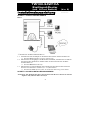 1
1
-
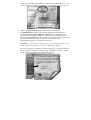 2
2
-
 3
3
-
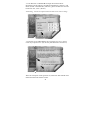 4
4
-
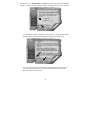 5
5
-
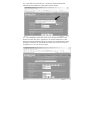 6
6
-
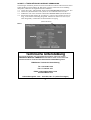 7
7
Trendnet TW100-S4W1CA Installationsanleitung
- Typ
- Installationsanleitung
Verwandte Artikel
-
Trendnet TEW-611BRP Quick Installation Guide
-
Trendnet TEW-410APB Quick Installation Guide
-
Trendnet TW100-S4W1CA Quick Installation Guide
-
Trendnet TEW-432BRP Quick Installation Guide
-
Trendnet TEW-452BRP Quick Installation Guide
-
Trendnet TEW-511BRP Quick Installation Guide
-
Trendnet TEW-431BRP Quick Installation Guide
-
Trendnet RB-TW100-BRV204 Quick Installation Guide
-
Trendnet TW100-BRF114U Quick Installation Guide